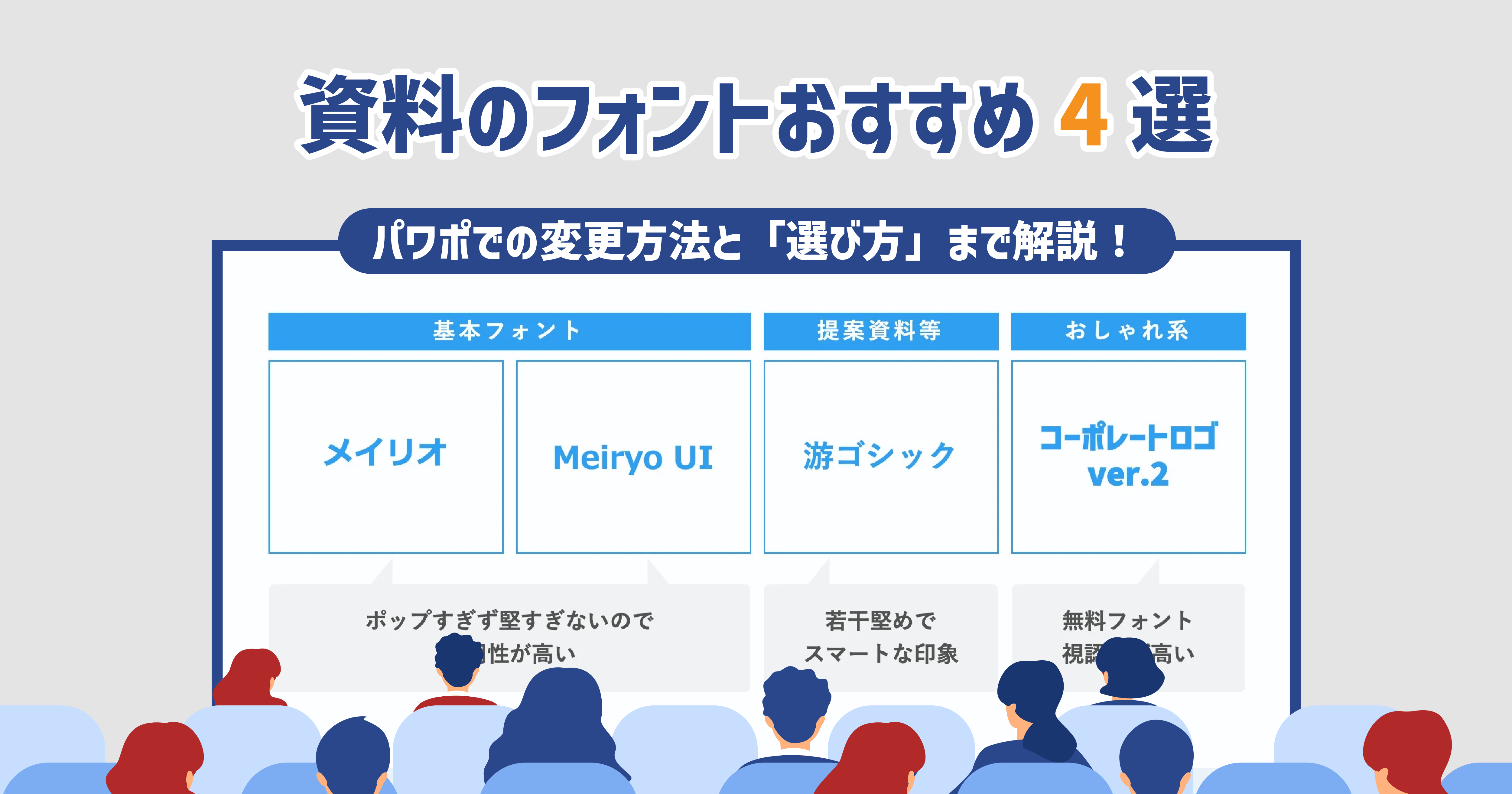パワーポイントのルーラーの表示設定や単位の調整方法

パワーポイントに搭載されている機能の一つである『ルーラー』を用いると、文字やオブジェクトの配置を容易に行うことができ、綺麗に整った資料の作成がしやすくなります。
この記事では、パワーポイントでルーラーを表示する方法や単位の変更といった、ルーラーの調整方法について解説していきます。
ルーラーを表示する
ルーラーの表示方法を解説します。
「表示」タブの「ルーラー」にチェックを入れます。
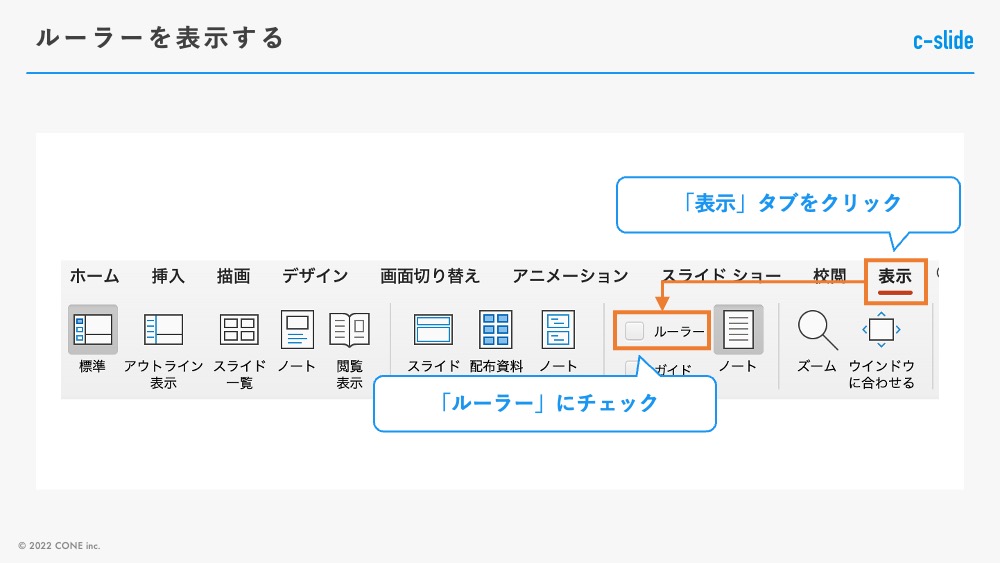
ルーラーが表示されます。
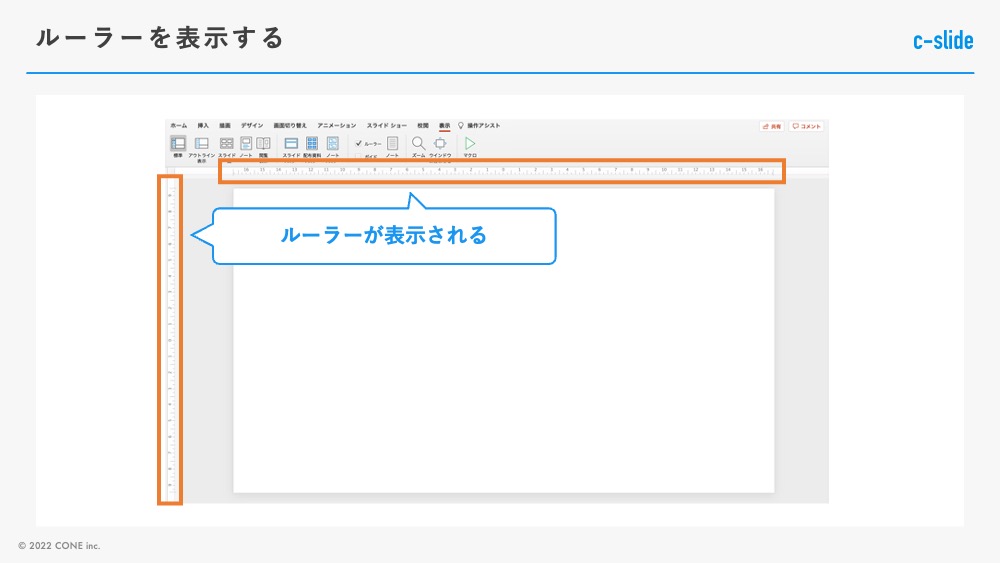
これとは別のルーラーの表示方法に、『スライド内で右クリックしてメニューを表示し、「ルーラー」をクリックする』という方法もあります。
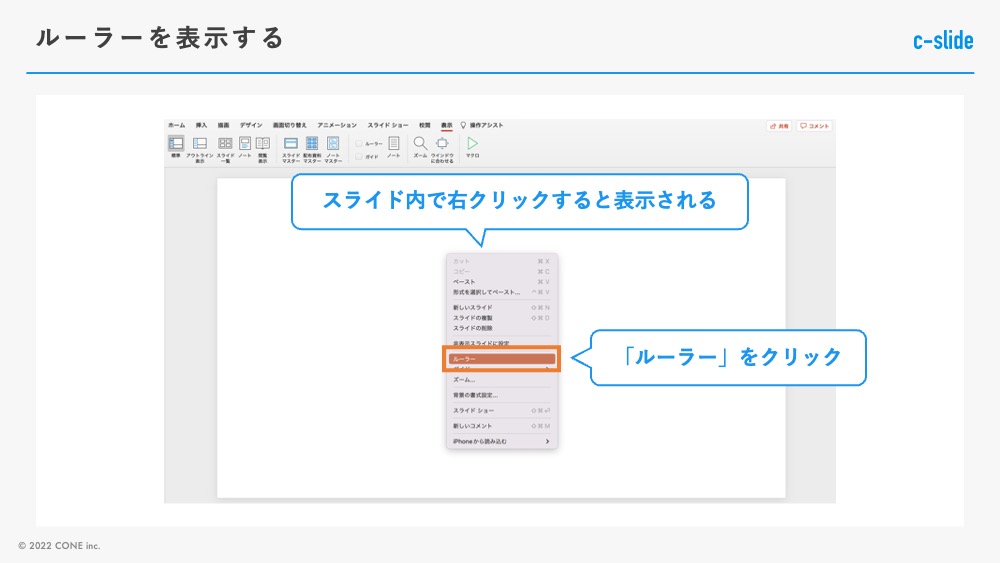
ルーラーが表示されます。
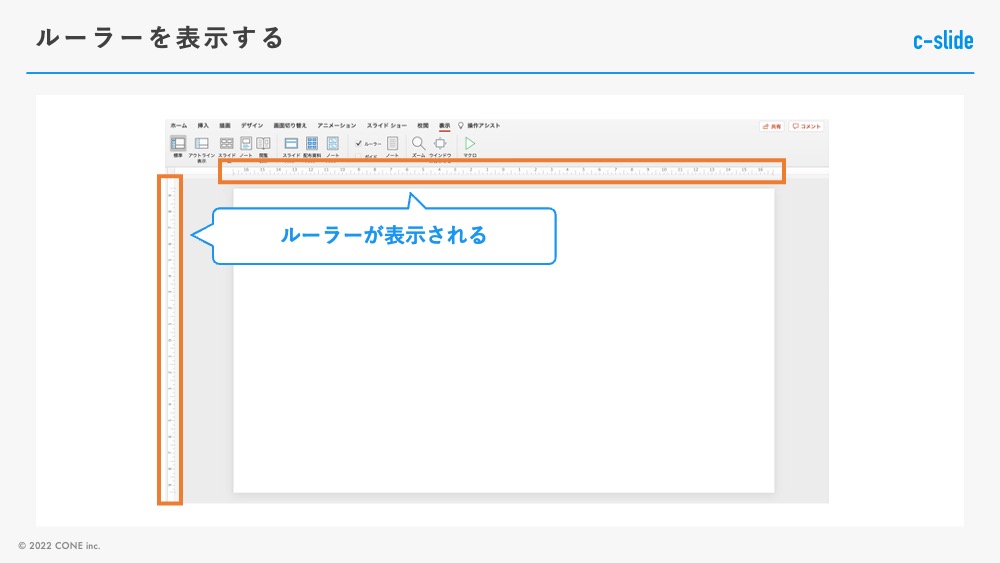
これでルーラーの表示が完了しました。
ちなみに、縦方向のルーラーを『垂直ルーラー』、横方向のルーラーを『水平ルーラー』と言います。
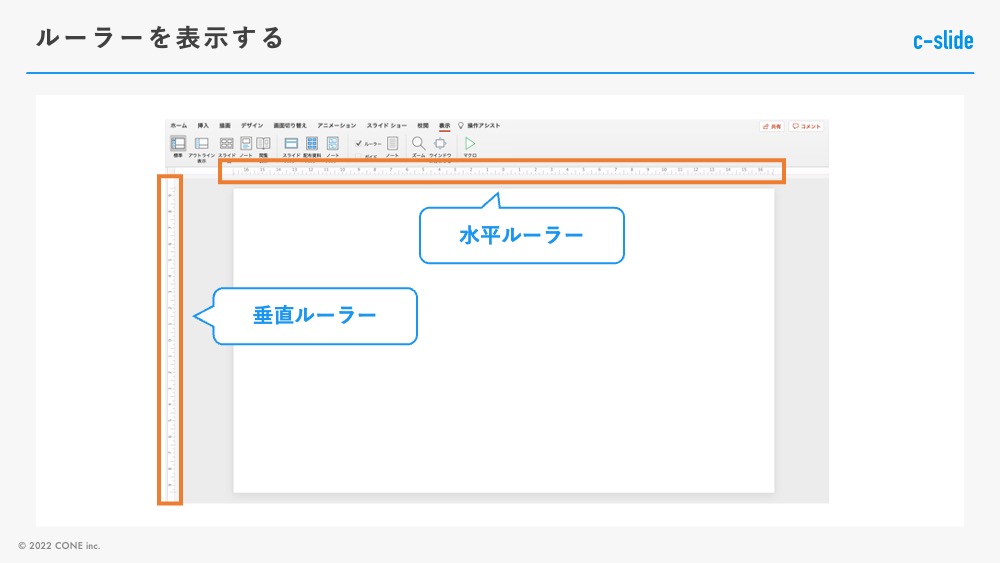
次は、『水平ルーラー』と比べてあまり使用頻度の高くない『垂直ルーラー』を非表示にする方法を解説します。
垂直ルーラーを非表示にする
『垂直ルーラー』を非表示にして、『水平ルーラー』のみを表示させる方法を解説します。
メニューバーの「PowerPoint」内の「環境設定」をクリックします。
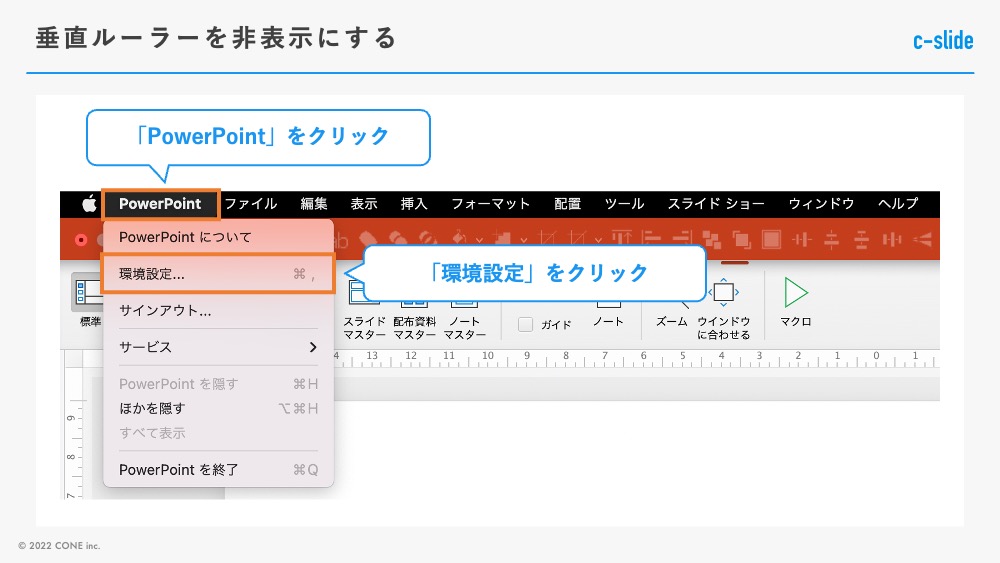
「PowerPoint環境設定」ウィンドウが表示されます。
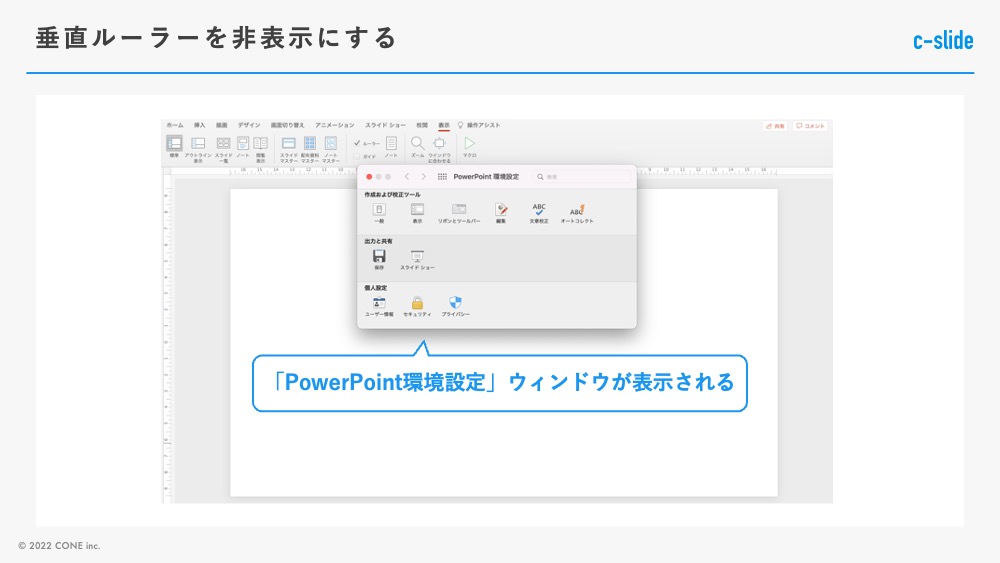
「PowerPoint環境設定」ウィンドウは『⌘ + , 』を入力して表示させることもできます。
「PowerPoint環境設定」ウィンドウの「表示」をクリックします。
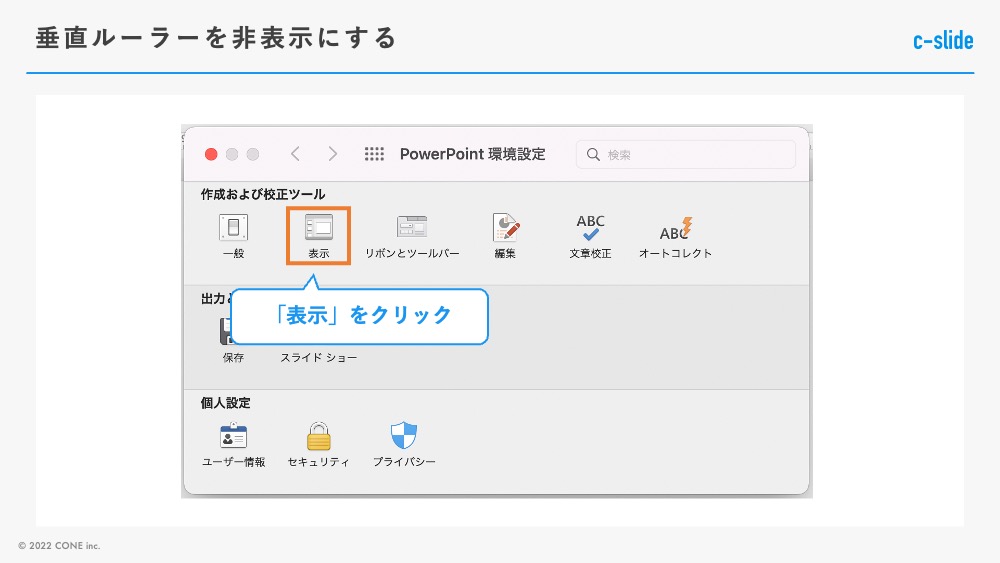
「表示」ウィンドウ内の「垂直ルーラーを表示する」のチェックを外します。
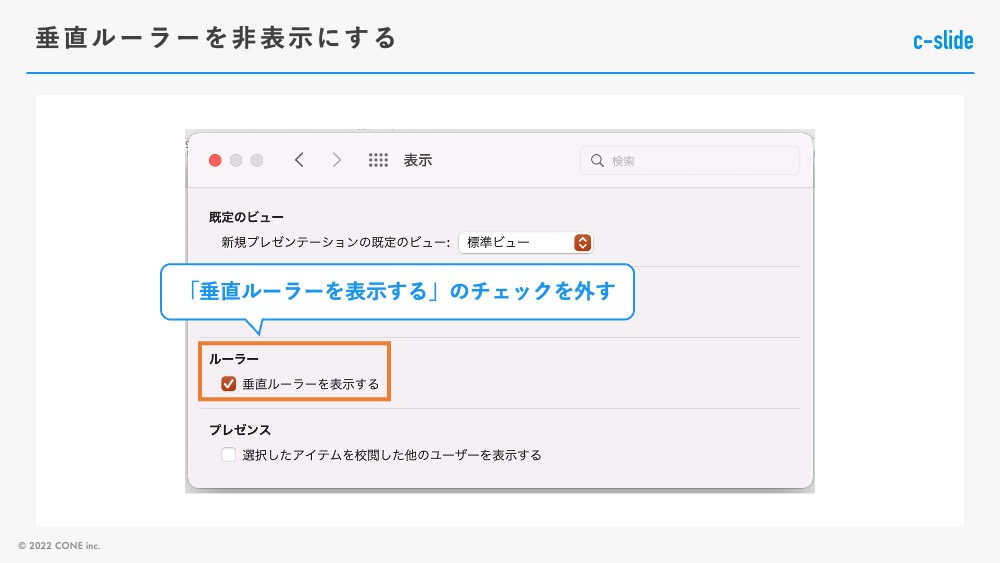
『垂直ルーラー』が非表示になり、『垂直ルーラー』のみが表示されています。
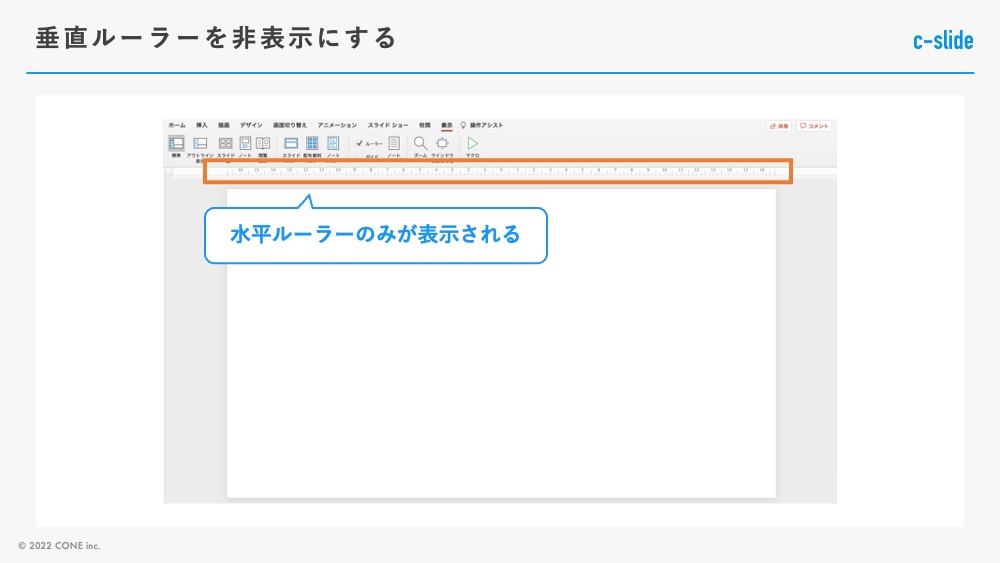
単位を変更する
ルーラーの単位を『メートル』から『インチ』に変更する手順を解説します。
パワーポイントのルーラーの単位を変更するには、パソコン自体の単位設定を変更する必要があるので、その方法を解説していきます。
まず、メニューバーの「Appleのアイコン」をクリックし、「システム環境設定」をクリックします。
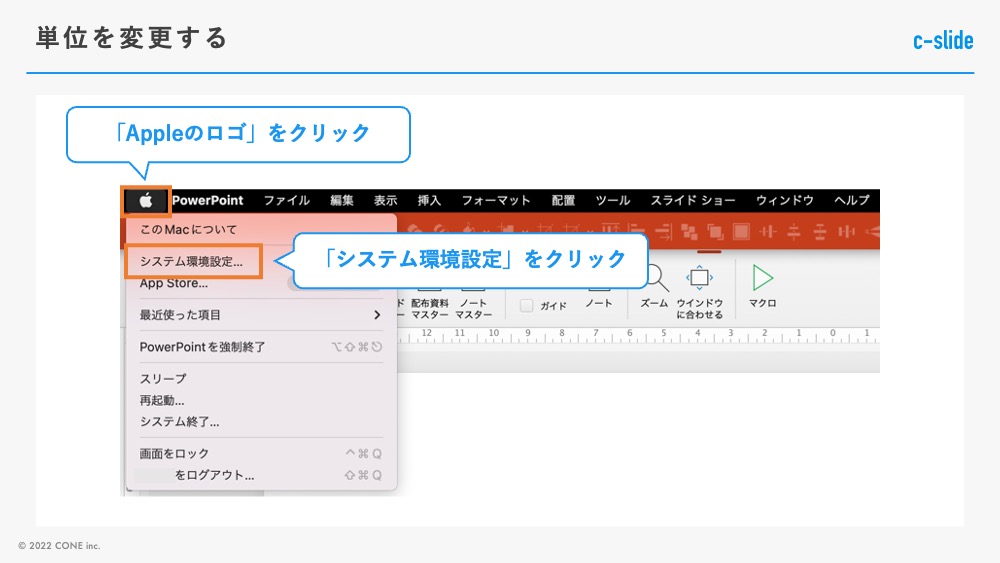
「システム環境設定」ウィンドウが表示されます。
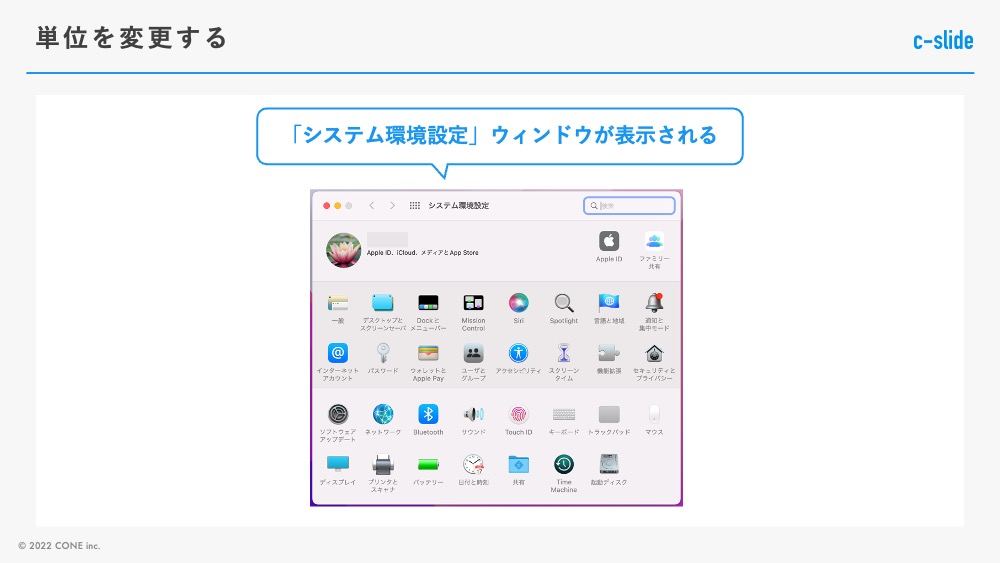
「システム環境設定」ウィンドウ内の「言語と地域」をクリックします。
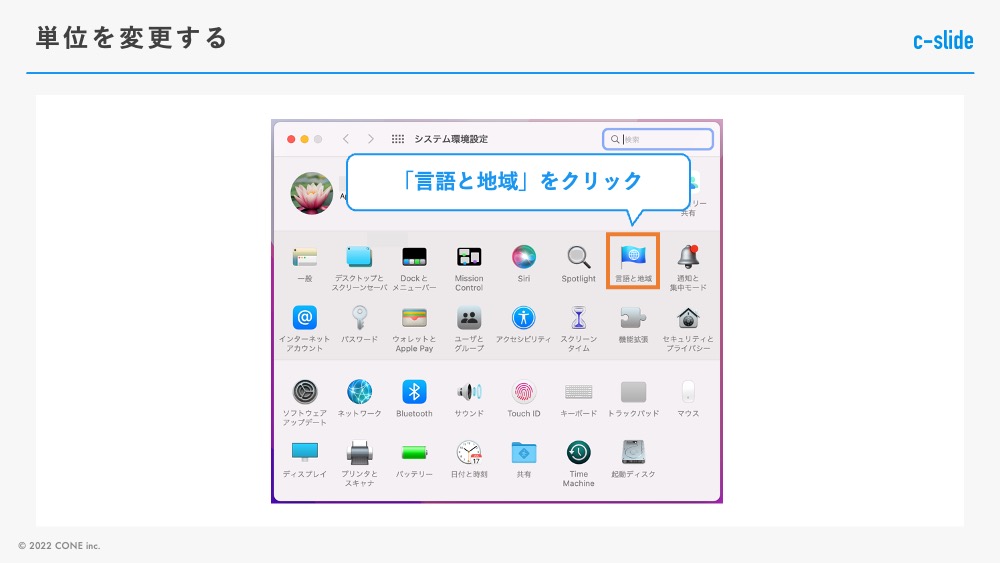
「言語と地域」ウィンドウが表示されるので、ウィンドウ下部の「詳細」をクリックします。
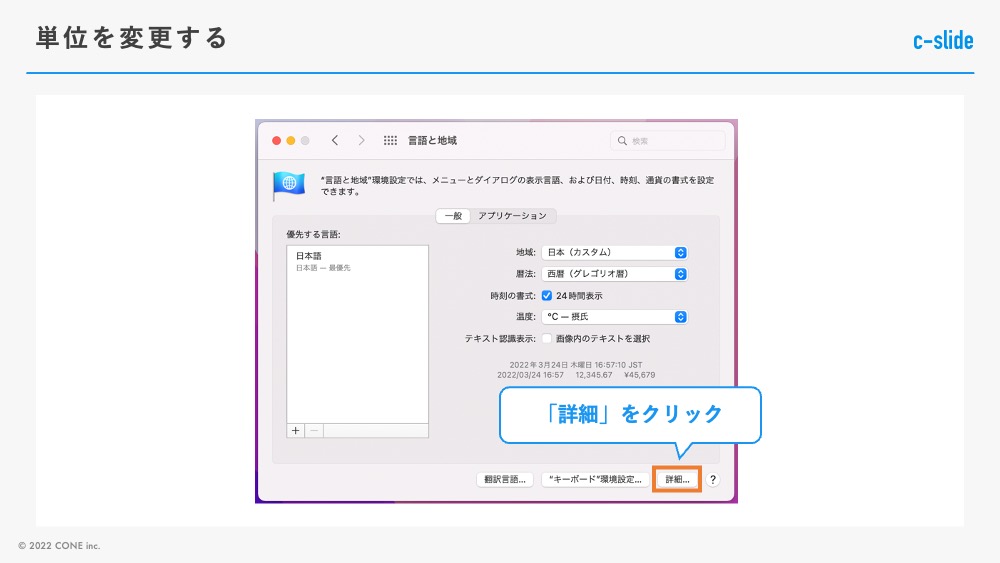
「一般」タブ内の「測定単位」を「US」に変更し、「OK」をクリックします。
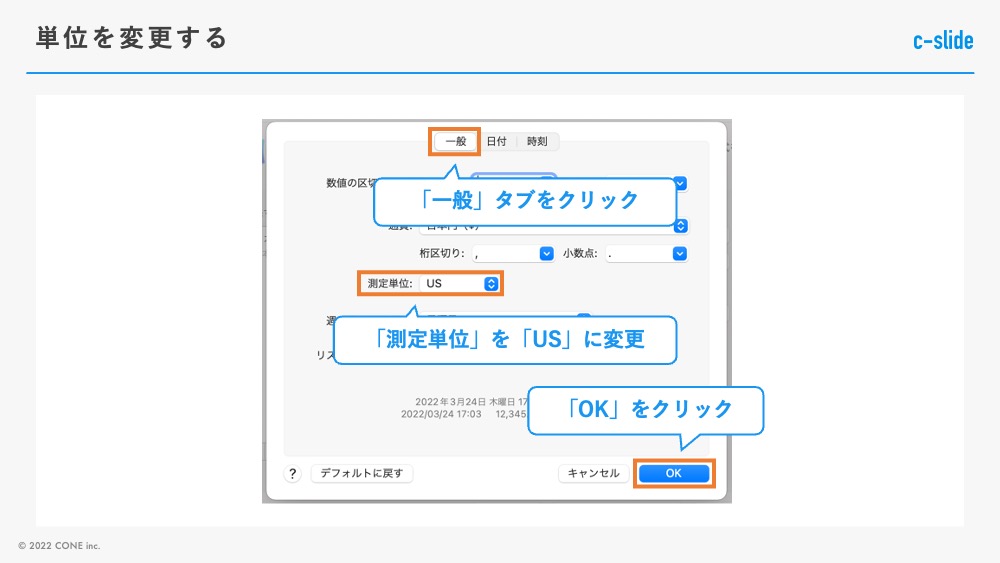
ルーラーの単位が『インチ』に変更されます。
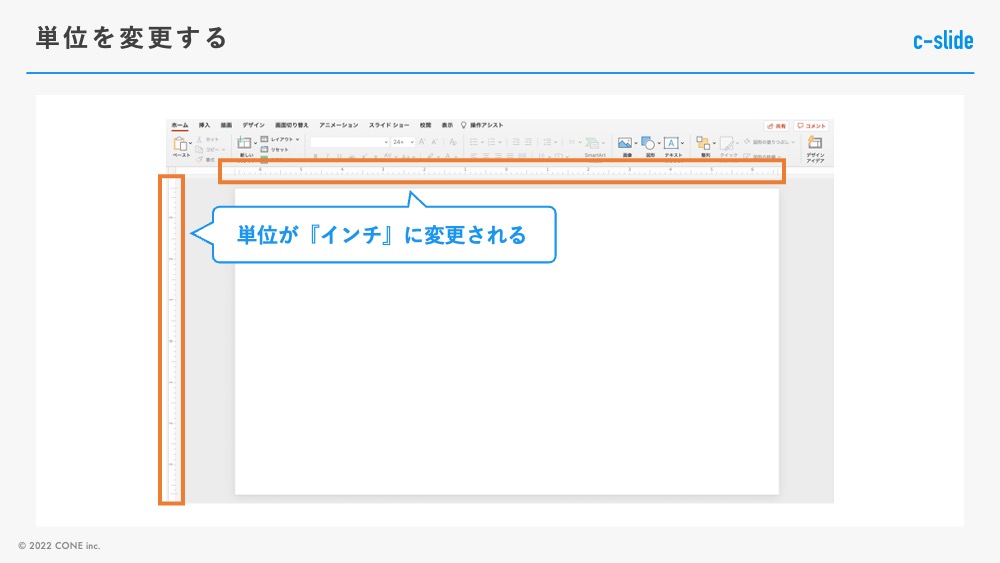
ルーラーの単位だけでなく、オブジェクトやテキストボックスも単位が『インチ』に変更されています。
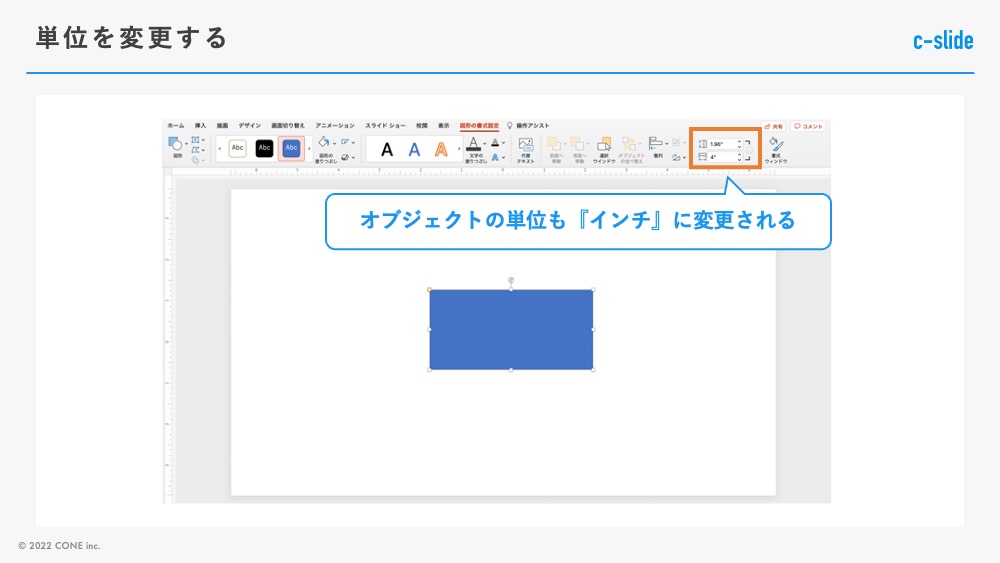
まとめ
パワーポイントでのルーラーの表示方法や、単位の変更方法といった、ルーラーの調整方法について解説しました。
各オブジェクトの配置や余白は、見やすいスライドを作成するために必要な要素です。効率よく美しい資料を作成するため、ぜひルーラーを活用してください。